Comment transférer des Photos iPhone/iPad vers Windows 10
Les plus récents, l’appareil photo d’iPhone 6s et d’iPhone 6s Plus dispose d’un capteur de 12 mégapixels et une vidéo en 4K. Nous ne pouvons pas faire autrement que de l'utiliser pour saisir des images plus belles et de plus, nous voudrions garder une sauvegarde de ces photos sur nos ordinateurs afin d’éviter la perte.
Certains des utilisateurs qui ont possédé un iPhone/iPad et ont mis à jour leurs ordinateurs vers des Windows 10 demandent comment ils peuvent transférer des photos de l'iPhone aux Windows 10.
Dans cet article, nous regardons particulièrement comment copier vos photos de l'iPhone ou l'iPad à l’ordinateur Windows 10 le plus vite possbile.
Trois Méthodes de migrer des photos iPhone à Windows 10
Partie 1: Utilisation de la nouvelle fonction de Windows 10 – Application Assistant Mobile (Phone Companion)

Microsoft a ajouté la fonction, c’est une application appelée Assistant Mobile (Phone Companion) à son plus nouvel système d’exploitation qui vous aidera à copier des photos d’iPhone aux Windows 10 en gros. C'est facile. Vous pouvez l’essayer.
1. Branchez votre iPhone ou iPad à votre Windows 10 en utilisant le câble USB régulier. Si l’application Phone Companion ne se fonctionne pas, accédez au Menu Démarrer et le sélectionnez. Quand il s'ouvre, vous verrez l'écran ci-dessus, avec quelques applications et des services de Microsoft au-dessus, des informations sur votre smartphone.
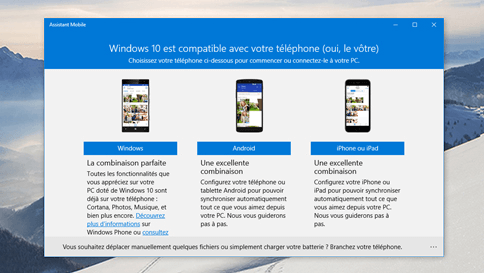
2. Cliquez sur « Importer des photos et des vidéos dans l'app de photos ».
3. Maintenant, l'app de Photos pour Windows 10 s'ouvrira et vous verrez le message montré ici. Par défaut il importera tout votre iPhone ou des photos, des vidéos d'iPad au fichier d'Images sur votre ordinateur. Donc c'est une méthode parfaite si vous voulez déposer tout immédiatement.
Partie 2: Utilisation le programme de transfert pour iPhone
FonePaw Transfert iOS est un gestionnaire puissant d’appareil iOS. Avec cela, vous pouvez importer des photos d’iPhone aux Windows 10 ou transférer des photos de Windows 10 vers iPhone. Contrairement à l'app de Photo sur Windows 10, ce programme vous permet non seulement de copier des photos en vrac, mais aussi de migrer des photos d'iPhone à l’ordinateur de Windows10 sélectivement. Ce logiciel est entièrement compatible avec iPhone SE, iPhone6s/6s Plus, iPhone 6/6 Plus, iPhone 5s/5/4s et iPad Pro/air/mini. Commencez maintenant avec des étapes ci-dessous.
1. Téléchargez ce programme FonePaw Transfert iOS. Alors, installez et l’exécutez sur votre ordinateur.
2. Connectez votre iPhone ou iPad à l’odinateur de Windows 10.
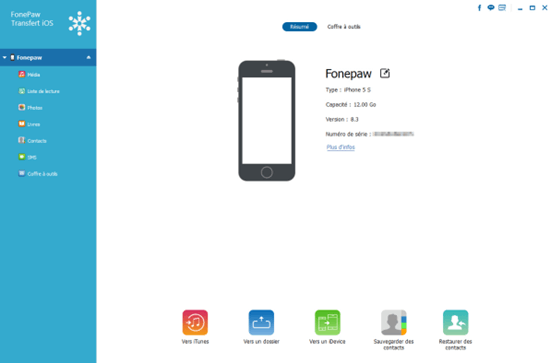
3. Cliquez sur « Photos » de la barre lactérale gauche. Ici, vous pouvez voir tous les albums de photos sur votre iPhone, y compris Pellicule, Bibliothèque de Photo, Panoramas, Vidéo et d'autres albums que vous avez créés. Choisissez-les et faites la prévisualisation, et cochez les photos préférées.
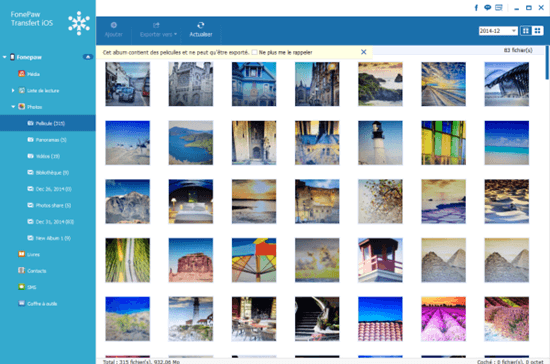
4. Après la sélection, cliquez sur Exporter à > Exportert au PC pour transférer vos photos d'iPhone vers l’odinateur de Windows 10.
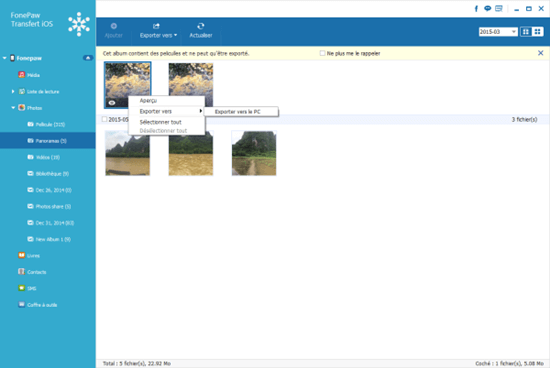
Partie 3: Utilisation d’Explorateur de fichiers
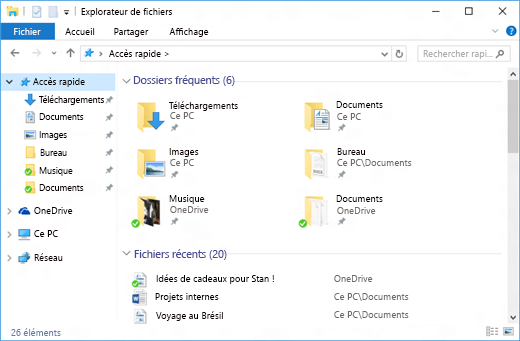
1. Installez iTunes, si vous ne l’avez pas déjà. Il assurera que votre ordinateur peut communiquer avec votre iPhone ou iPad.
2. Connectez votre iPhone à votre ordinateur Window 10 en utilisant le câble USB fourni par Apple. Vérifiez votre écran d'iPhone maintenant et une notification avec l'option « Fichier » s’apparaîtra. Choisissez cette l’option pour continuer.
3. Vous pouvez ouvrir l'Explorateur de Fichier et trouvez votre iPhone inscrit sous « Dispositifs et Drives » ou cliquez sur « Transférer d’autres fichiers » dans l'app Phone Companion.
4. Sous « Ce PC », vous verrez votre iPhone montré comme un disaque. Une fois que vous avez cliqué sur votre iPhone, vous allez voir le dossier « DCIM » qui a conservé toutes vos photos.
5. D'ici c'est un cas simple de glisser-déposer pour déplacer les fichiers sur votre PC.
Ce sont 3 méthodes communes au transfert des photos d’iPhone/iPad vers PC Windows 10. Si vous obtenez des trucs ou des conseils plus pratiques, rejoingnez-nous dans les commentaires ci-dessous et partagez-les avec tout le monde!
Précédent
Solution: Recevoir email avec l'échec de connexion au serveur sur iPhone/iPad/iPod touchSuivant
Solution: comment résoudre la sauvegarde iCloud impossible


































